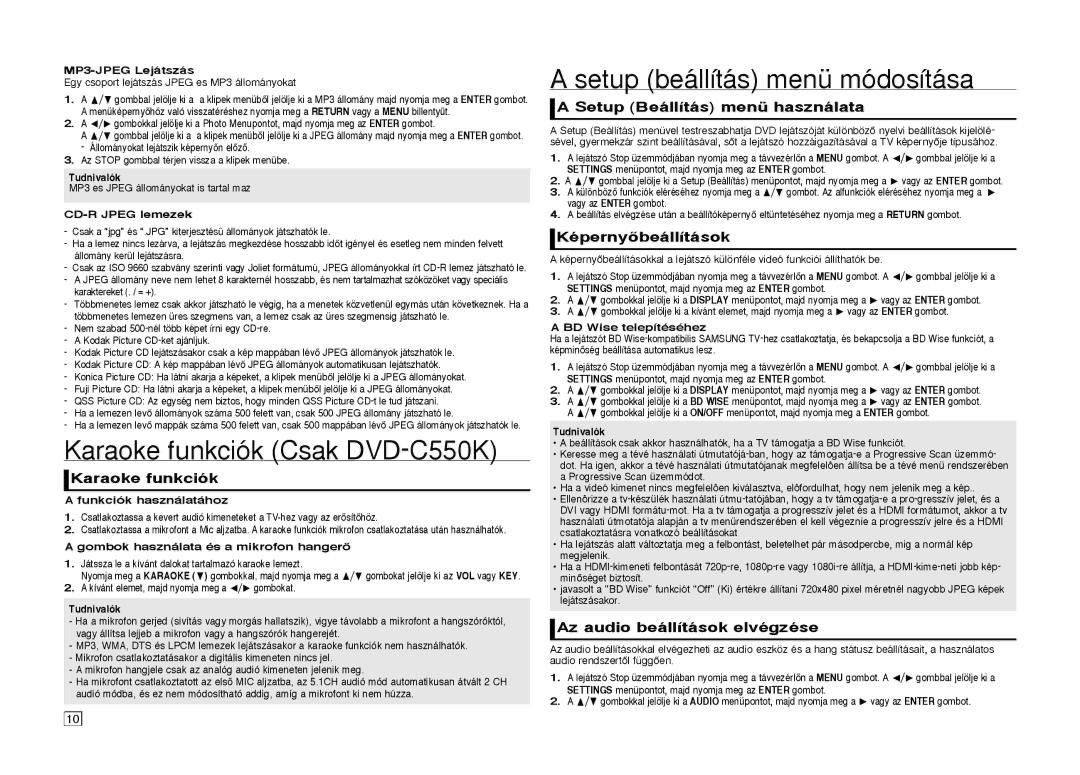MP3-JPEG Lejátszás
Egy csoport lejátszás JPEG es MP3 állományokat
1. A π/† gombbal jelölje ki a a klipek menübŒl jelölje ki a MP3 állomány majd nyomja meg a ENTER gombot. A menüképernyőhöz való visszatéréshez nyomja meg a RETURN vagy a MENU billentyűt.
2.A √/® gombokkal jelölje ki a Photo Menupontot, majd nyomja meg az ENTER gombot.
A π/† gombbal jelölje ki a a klipek menübŒl jelölje ki a JPEG állomány majd nyomja meg a ENTER gombot. - Állományokat lejátszik képernyŒn elŒzŒ.
3.Az STOP gombbal térjen vissza a klipek menübe.
Tudnivalók
MP3 es JPEG állományokat is tartal maz
CD-R JPEG lemezek
-Csak a “jpg” és “.JPG” kiterjesztésı állományok játszhatók le.
-Ha a lemez nincs lezárva, a lejátszás megkezdése hosszabb idŒt igényel és esetleg nem minden felvett állomány kerül lejátszásra.
-Csak az ISO 9660 szabvány szerinti vagy Joliet formátumú, JPEG állományokkal írt
-A JPEG állomány neve nem lehet 8 karakternél hosszabb, és nem tartalmazhat szóközöket vagy speciális karaktereket (. / = +).
-Többmenetes lemez csak akkor játszható le végig, ha a menetek közvetlenül egymás után következnek. Ha a többmenetes lemezen üres szegmens van, a lemez csak az üres szegmensig játszható le.
-Nem szabad
-A Kodak Picture
-Kodak Picture CD lejátszásakor csak a kép mappában lévŒ JPEG állományok játszhatók le.
-Kodak Picture CD: A kép mappában lévŒ JPEG állományok automatikusan lejátszhatók.
-Konica Picture CD: Ha látni akarja a képeket, a klipek menübŒl jelölje ki a JPEG állományokat.
-Fuji Picture CD: Ha látni akarja a képeket, a klipek menübŒl jelölje ki a JPEG állományokat.
-QSS Picture CD: Az egység nem biztos, hogy minden QSS Picture
-Ha a lemezen levŒ állományok száma 500 felett van, csak 500 JPEG állomány játszható le.
-Ha a lemezen levŒ mappák száma 500 felett van, csak 500 mappában lévŒ JPEG állományok játszhatók le.
Karaoke funkciók (Csak DVD-C550K)
 Karaoke funkciók
Karaoke funkciók
A funkciók használatához
1.Csatlakoztassa a kevert audió kimeneteket a
2.Csatlakoztassa a mikrofont a Mic aljzatba. A karaoke funkciók mikrofon csatlakoztatása után használhatók.
A gombok használata és a mikrofon hangerő
1.Játssza le a kívánt dalokat tartalmazó karaoke lemezt.
Nyomja meg a KARAOKE (†) gombokkal, majd nyomja meg a π/† gombokat jelölje ki az VOL vagy KEY.
2.A kívánt elemet, majd nyomja meg a √/® gombokat.
Tudnivalók
-Ha a mikrofon gerjed (sivítás vagy morgás hallatszik), vigye távolabb a mikrofont a hangszóróktól, vagy állítsa lejjeb a mikrofon vagy a hangszórók hangerejét.
-MP3, WMA, DTS és LPCM lemezek lejátszásakor a karaoke funkciók nem használhatók.
-Mikrofon csatlakoztatásakor a digitális kimeneten nincs jel.
-A mikrofon hangjele csak az analóg audió kimeneten jelenik meg.
-Ha mikrofont csatlakoztatott az első MIC aljzatba, az 5.1CH audió mód automatikusan átvált 2 CH audió módba, és ez nem módosítható addig, amíg a mikrofont ki nem húzza.
A setup (beállítás) menü módosítása
 A Setup (Beállítás) menü használata
A Setup (Beállítás) menü használata
A Setup (Beállítás) menüvel testreszabhatja DVD lejátszóját különbözŒ nyelvi beállítások kijelölé- sével, gyermekzár szint beállításával, sŒt a lejátszó hozzáigazításával a TV képernyŒje típusához.
1.A lejátszó Stop üzemmódjában nyomja meg a távvezérlŒn a MENU gombot. A √/® gombbal jelölje ki a SETTINGS menüpontot, majd nyomja meg az ENTER gombot.
2.A π/† gombbal jelölje ki a Setup (Beállítás) menüpontot, majd nyomja meg a ® vagy az ENTER gombot.
3.A különbözŒ funkciók eléréséhez nyomja meg a π/† gombot. Az alfunkciók eléréséhez nyomja meg a ® vagy az ENTER gombot.
4.A beállítás elvégzése után a beállítóképernyŒ eltüntetéséhez nyomja meg a RETURN gombot.
 KépernyŒbeállítások
KépernyŒbeállítások
A képernyŒbeállításokkal a lejátszó különféle videó funkciói állíthatók be.
1.A lejátszó Stop üzemmódjában nyomja meg a távvezérlŒn a MENU gombot. A √/® gombbal jelölje ki a SETTINGS menüpontot, majd nyomja meg az ENTER gombot.
2.A π/† gombokkal jelölje ki a DISPLAY menüpontot, majd nyomja meg a ® vagy az ENTER gombot.
3.A π/† gombokkal jelölje ki a kívánt elemet, majd nyomja meg a ® vagy az ENTER gombot.
A BD Wise telepítéséhez
Ha a lejátszót BD
1.A lejátszó Stop üzemmódjában nyomja meg a távvezérlŒn a MENU gombot. A √/® gombbal jelölje ki a SETTINGS menüpontot, majd nyomja meg az ENTER gombot.
2.A π/† gombokkal jelölje ki a DISPLAY menüpontot, majd nyomja meg a ® vagy az ENTER gombot.
3.A π/† gombokkal jelölje ki a BD WISE menüpontot, majd nyomja meg a ® vagy az ENTER gombot. A π/† gombokkal jelölje ki a ON/OFF menüpontot, majd nyomja meg a ENTER gombot.
Tudnivalók
•A beállítások csak akkor használhatók, ha a TV támogatja a BD Wise funkciót.
•Keresse meg a tévé használati
•Ha a videó kimenet nincs megfelelôen kiválasztva, elôfordulhat, hogy nem jelenik meg a kép..
•Ellenôrizze a
•Ha lejátszás alatt változtatja meg a felbontást, beletelhet pár másodpercbe, mig a normál kép megjelenik.
•Ha a
•javasolt a “BD Wise” funkciót “Off” (Ki) értékre állítani 720x480 pixel méretnél nagyobb JPEG képek lejátszásakor.
 Az audio beállítások elvégzése
Az audio beállítások elvégzése
Az audio beállításokkal elvégezheti az audio eszköz és a hang státusz beállításait, a használatos audio rendszertŒl függŒen.
1.A lejátszó Stop üzemmódjában nyomja meg a távvezérlŒn a MENU gombot. A √/® gombbal jelölje ki a SETTINGS menüpontot, majd nyomja meg az ENTER gombot.
2.A π/† gombokkal jelölje ki a AUDIO menüpontot, majd nyomja meg a ® vagy az ENTER gombot.
10 ![]()
![]()